듀얼심 없이 카카오톡 2개 사용하는 방법(+갤럭시)
이번 글에서는 듀얼심 없이 카카오톡 2개 사용하는 방법에 대해서 알아보도록 하겠다.
아마 비지니스를 하는 사람이라면 개인용 카카오톡을 별도로 사용하고 싶어할 것이다. (나도 그랬으니)

그런데 유심을 하나 더 사서 하자니 아깝다는 생각을 가지는 사람들이 꽤 많을거라 생각하는데, 갤럭시를 사용한다면 간단히 카카오 계정 2개를 하나의 폰에서 사용할 수 있는 방법이 있어 소개하고자 한다.
1. [설정] 선택
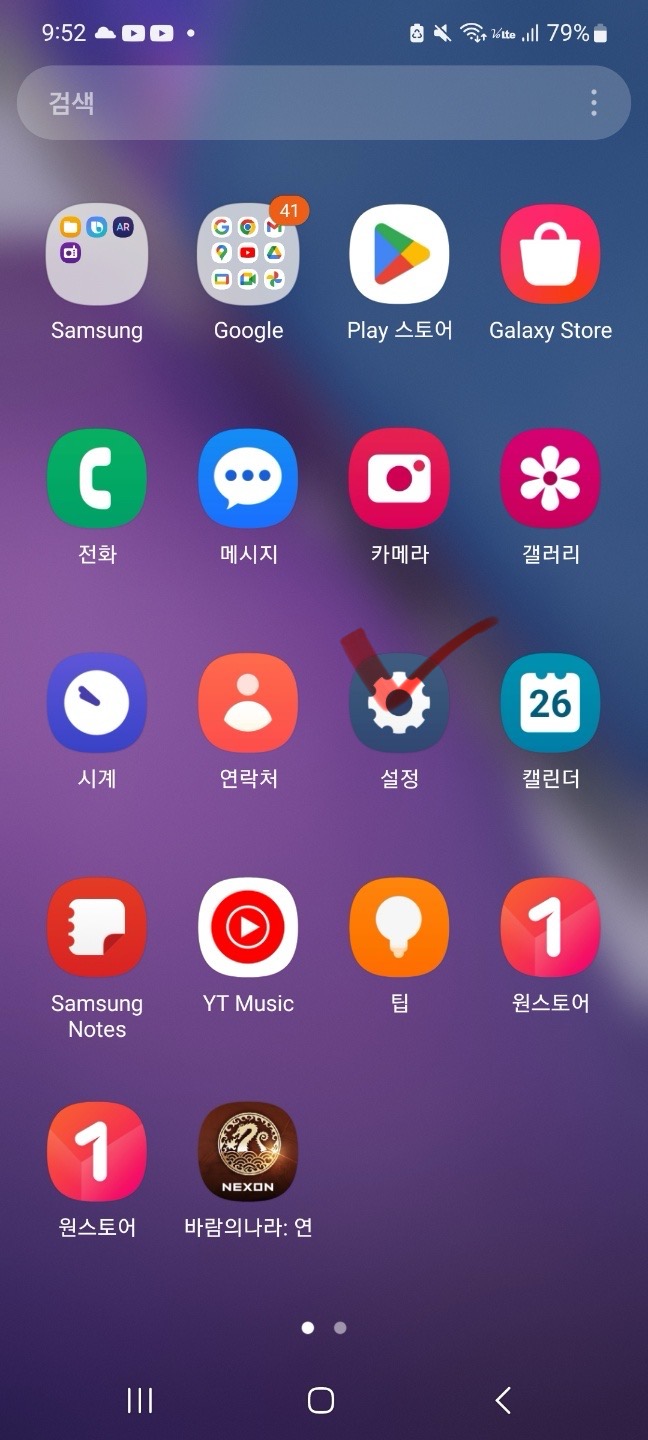
전체 아이콘 중에 '설정'을 찾아서 선택하면 된다.
2. [유용한 기능] 선택
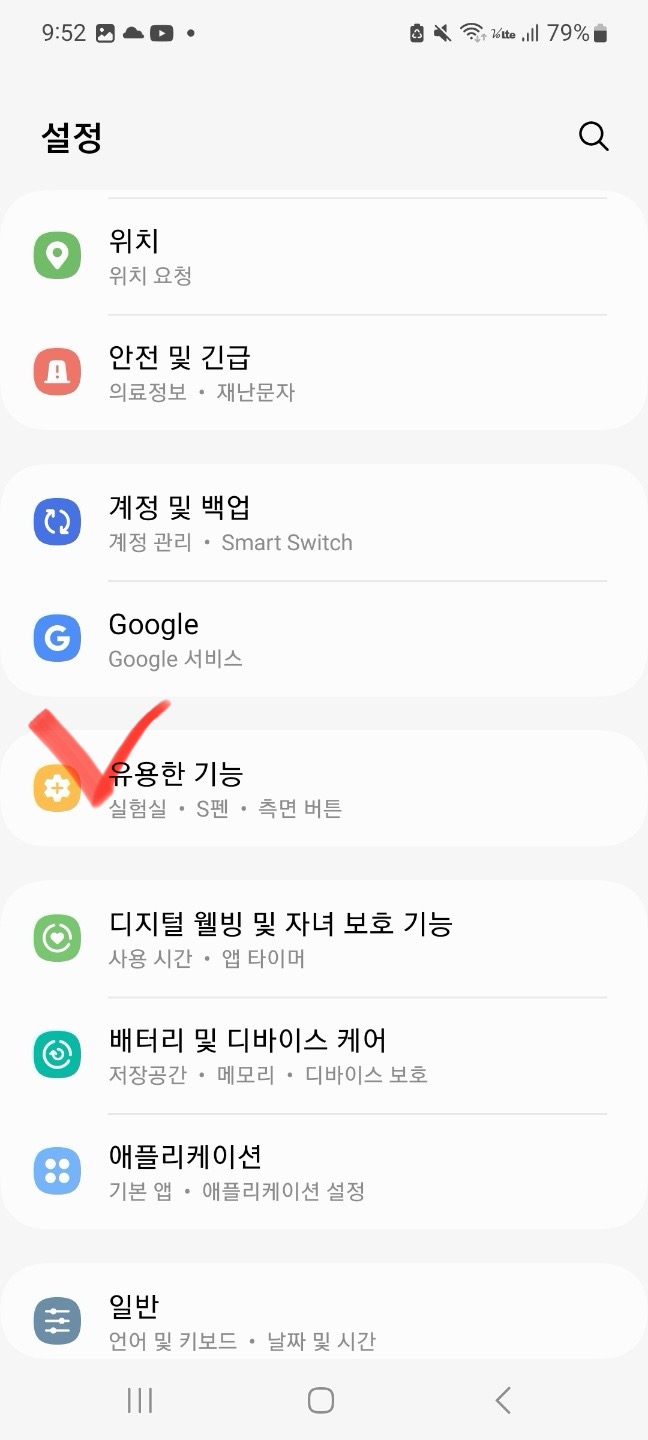
[유용한 기능]에서는 측면버튼 및 다양한 기능을 설정할 수 있도록 하는데, 우리가 하려는 '듀얼 메신저'기능도 여기서 설정할 수 있다.
3. [듀얼 메신저] 선택
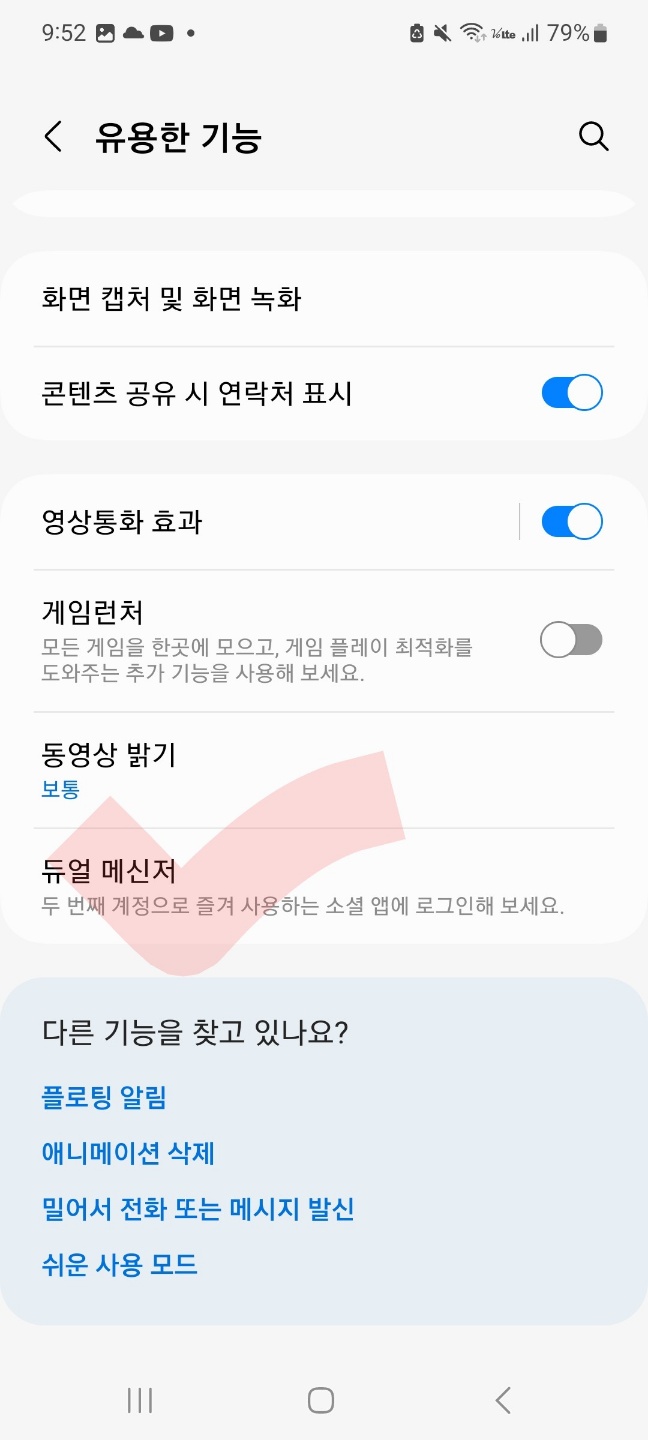
하나의 폰에서 두 개의 계정을 로그인해서 사용할 수 있도록 하는 기능으로, 카카오톡 외에도 다른 메신저 앱을 설치하면 사용할 수 있는 기능이다.
4. 듀얼 메신저 기능 활성화 시키기
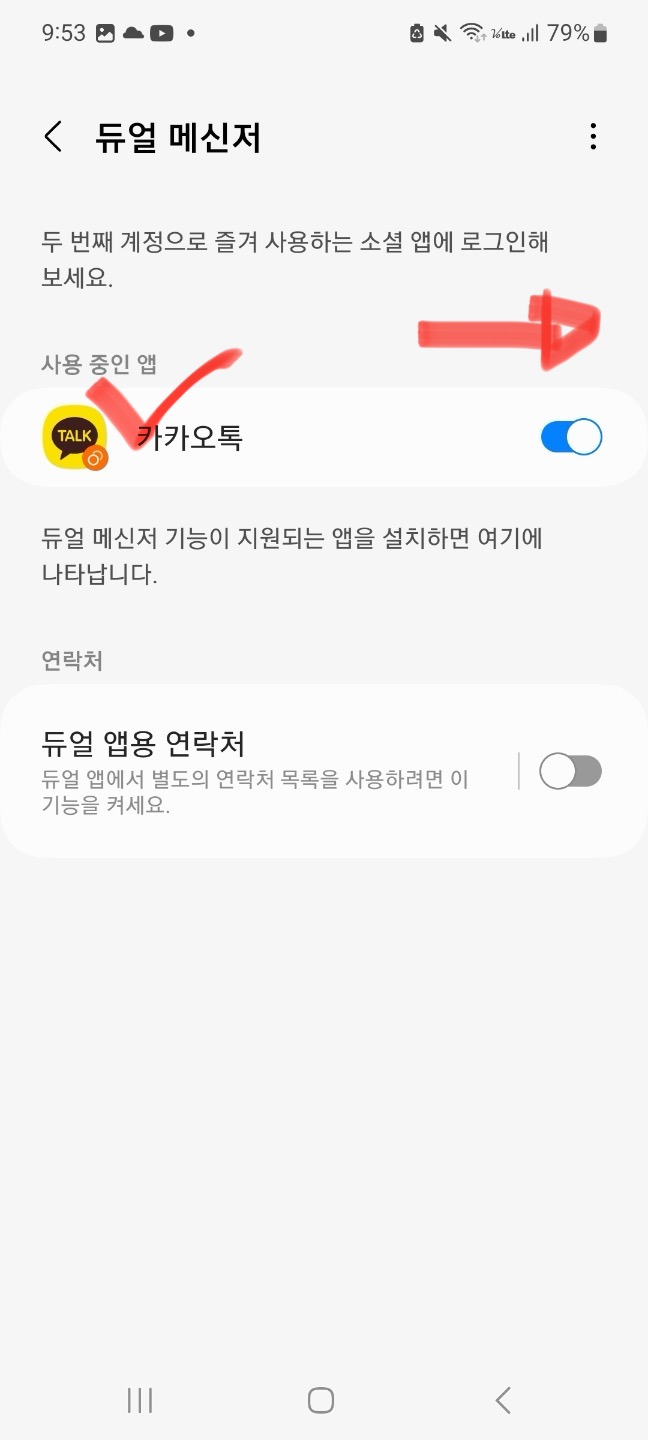
위 사진처럼 카카오톡 아이콘 옆의 버튼을 눌러서 해당 기능을 활성화시켜준다.
5. 카카오톡 2개 된 것을 확인
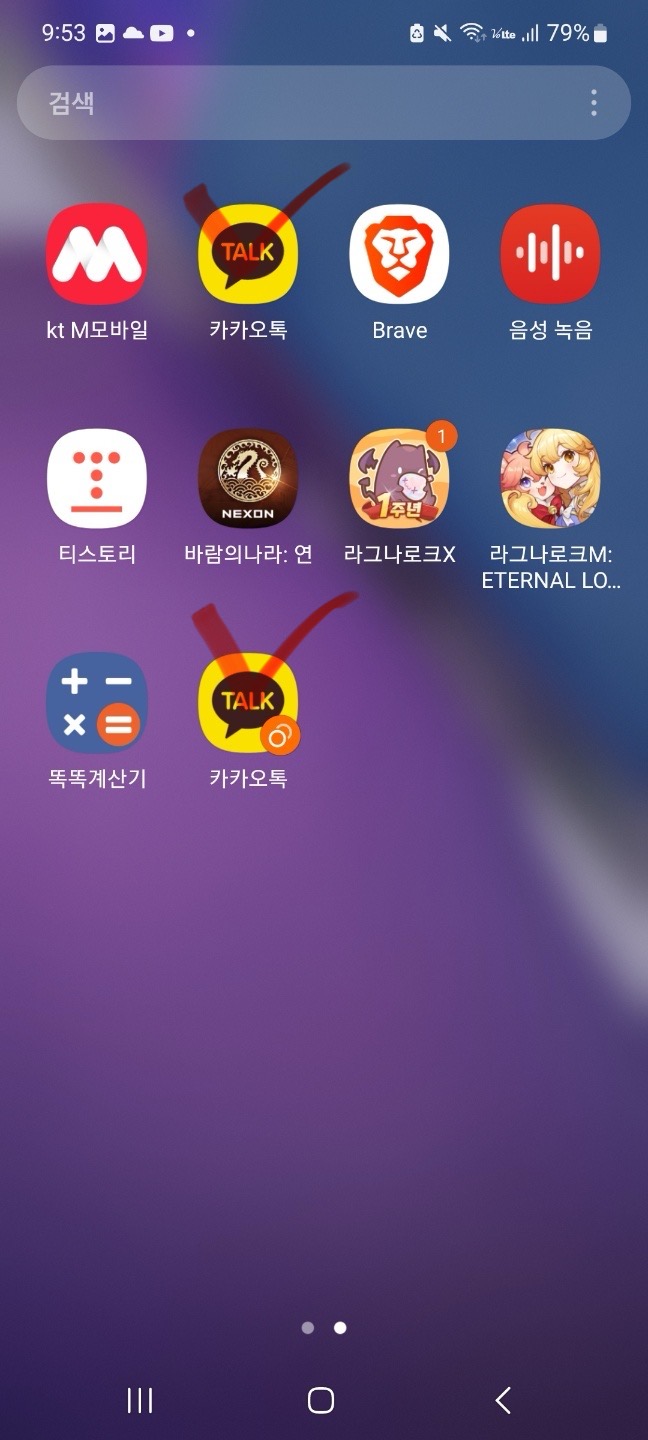
위 사진에서 보이는 것처럼 카카오톡 아이콘이 2개인 것을 확인할 수 있으며, 아이콘 우측 하단에 '빨간색' 아이콘이 있는 앱이 듀얼 카톡으로 새롭게 로그인이 가능한 앱이다.

6. 듀얼 카카오톡 실행 후 로그인
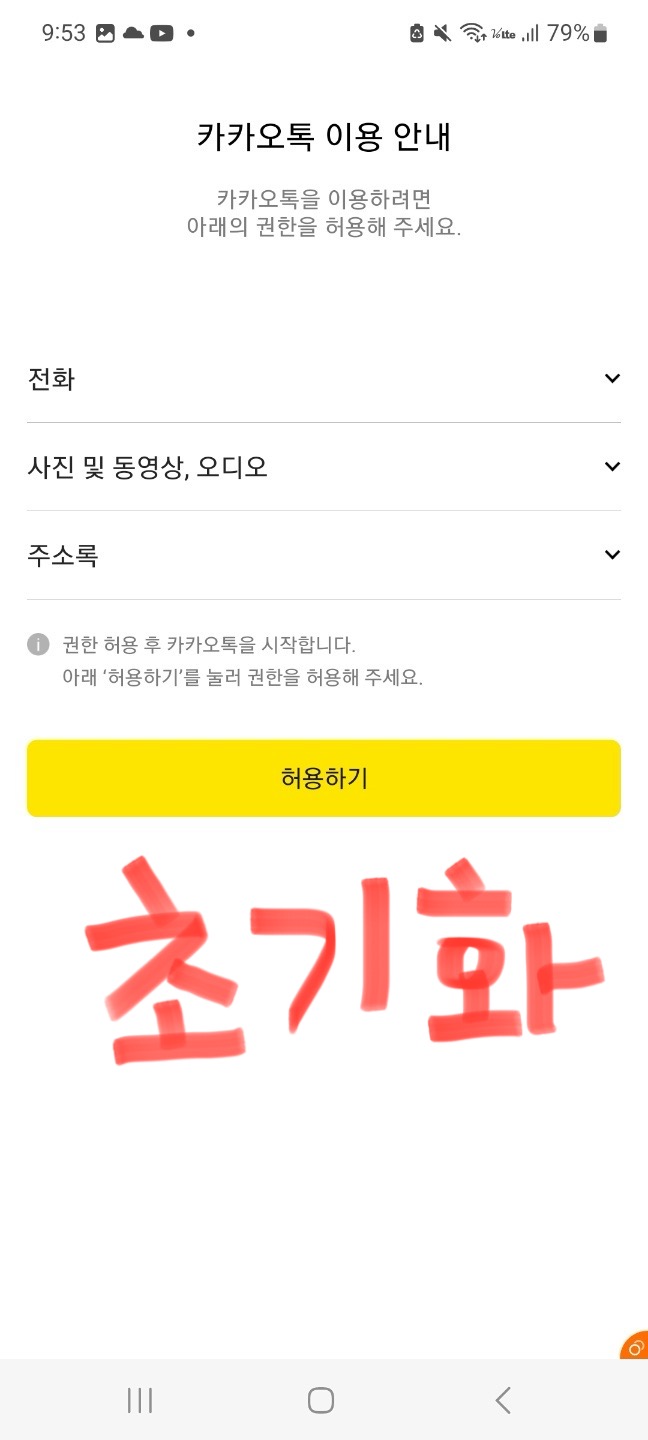
위 사진처럼 카카오톡 '초기화'된 화면이 나오고, 지금부터 카카오톡을 1개의 폰에서 2계정 로그인이 가능해진다.
단, 아쉬운 부분은 해당 기능을 안드로이드 스마트폰인 갤럭시에서만 지원하기 때문에 아이폰이나 PC에서는 별도 프로그램을 사용해야 한다는 아쉬움이 있다.

오늘 소개한 듀얼심 없이 1개의 스마트폰에서 2개의 카카오톡을 실행하는 방법을 찾는 사람들에게 도움이 되었기를 바라며 글을 마치도록 하겠다.
'해보고' 카테고리의 다른 글
| MS 오피스 대학생 무료 사용 방법(엑셀, 파워포인트, 워드) (1) | 2024.05.21 |
|---|---|
| 빗썸 출금지갑주소 정보 등록하는 방법 이걸로 3분 해결 (0) | 2023.12.20 |
| 세탁기 동파 해결 결빙방지 기능 설정하는 방법(+동영상) (0) | 2023.12.19 |
| 아이폰 날짜 및 시간 지정해서 알람 설정하는 방법 (0) | 2023.10.25 |
| 미래에셋증권 모바일 앱 주식청약 5분 안에 신청하는 방법 (0) | 2023.10.17 |
| 줌 회의 개설 후 참가자를 호스트로 바꾸는 방법 (0) | 2023.10.02 |
| 줌 회의 할 때 참가자들에게 내 PC화면 공유 하는 방법 (0) | 2023.10.01 |
| ZOOM(줌) 회의 영상 및 오디오 녹화하는 방법 (0) | 2023.09.30 |





댓글